Pitanje
Problem: Kako popraviti šifru pogreške sustava Windows 10: 0x800706bb?
Dobivam kod pogreške 0x800706bb kada se pokreće Windows 10. Proces zaglavi, ali se zatim osvježava i sustav se uspješno učitava. Pogreška ukazuje na problem povezan s mrežnim adapterom i da, čini se da bi to mogao biti krivac. Mrežni adapter često ne radi, pa ga moram redovito resetirati. Na internetu još nema informacija o ovoj grešci. Može li netko pomoći?
Riješen odgovor
The Šifra pogreške 0x800706bb jedan je od najnovijih problema sa sustavom Windows 10. Iako nije mnogo računala pogođeno, njihovi korisnici se suočavaju s poteškoćama u rješavanju problema jer za sada nema relevantnih informacija na Internetu. Microsoft nije priznao problem, niti ga drugi blogovi vezani uz IT nisu opisali. To je vjerojatno zbog broja pogođenih korisnika, koji je za sada relativno mali. Međutim, tim UgetFixa obraća se svim korisnicima Windowsa 10 i pokušat će pomoći onim korisnicima Windowsa 10 koji se bore popraviti pogrešku 0x800706bb.
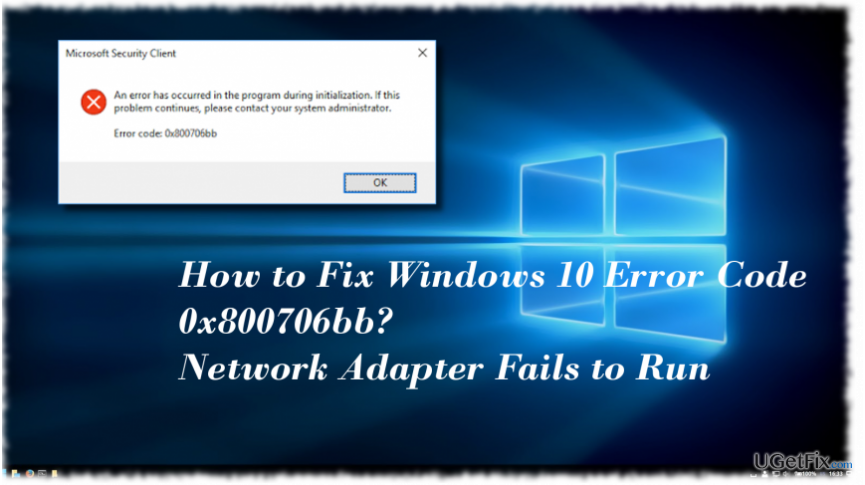
Što je šifra pogreške 0x800706bb i kada se prikazuje?
Za popravak oštećenog sustava morate kupiti licenciranu verziju Reimage Reimage.
U početku, Erro Code 0x800706bb nazvan je greškom Windows Defendera. Obično se pojavljuje kada vlasnik računala pokuša aktivirati Windows Defender ili pokrenuti skeniranje s njim. Cijela poruka je glasila:
Došlo je do pogreške u programu tijekom inicijalizacije. Ako se problem nastavi, obratite se administratoru sustava.
Vezano za Windows Defender, ova pogreška ukazuje na činjenicu da je RPC poslužitelj prezauzet da dovrši traženu operaciju. Stoga je preporučljivo ostaviti Windows Defender neaktivan i pokušati ga aktivirati kasnije, po mogućnosti nakon ponovnog pokretanja sustava. Međutim, trenutno su ljudi prijavili pogrešku 0x800706bb koja se pojavila tijekom pokretanja sustava Windows 10 i potaknula mrežni adapter na neispravan rad. U tom slučaju preporučujemo pokretanje alata za rješavanje problema s mrežnim adapterom:
1. Pritisnite Tipka Windows + I da biste otvorili aplikaciju Postavke.
2. Izaberi Mreža i Internet i otvoren Status na lijevom oknu.
3. Na dnu stranice pronađite Alat za rješavanje problema s mrežom i kliknite na njega.
4. Skočna izreka Otkrivanje problema treba dogoditi. Pričekajte da se skeniranje izvrši.
Alat za rješavanje problema trebao bi automatski otkriti i riješiti sve probleme povezane s mrežom. Međutim, nekoliko je ljudi izvijestilo da ne mogu pokrenuti Network Troubleshooter jer donosi pogrešku 0x800706bb ili jednostavno ne reagira. U tom slučaju pokušajte deinstalirati i ponovno instalirati mrežni upravljački program.
Popravak koda pogreške 0x800706bb u sustavu Windows 10
Za popravak oštećenog sustava morate kupiti licenciranu verziju Reimage Reimage.
1. Pritisnite Windows tipka + X i odaberite Upravitelj uređaja.
2. Proširiti Mrežni adapteri odjeljak.
3. Dvaput kliknite na svoju Mrežni adapter i otvoren Vozač tab.
4. Izaberi Deinstaliraj i u redu da biste spremili promjene.
5. Zatim ponovno pokrenite sustav.
6. Sada otvoreno Upravitelj uređaja kao što je gore objašnjeno i kliknite Radnje tab.
7. Izaberi Skenirajte promjene hardvera. Sustav bi trebao automatski otkriti upravljački program mrežnog adaptera koji nedostaje i instalirati njegovu najnoviju verziju.
8. Ako iz nekog razloga Windows ne uspije otkriti upravljački program, idite na web-mjesto proizvođača i ručno preuzmite upravljački program.
PREPORUČENO: Performanse sustava Windows 10 ovise o različitim čimbenicima, uključujući stanje aplikacija, unose u registru, sistemske datoteke i slično. Ako bilo koji od njih ne radi, sustav može generirati pogreške, pokrenuti usporavanje ili nasumično rušiti. Stoga preporučujemo korištenje ReimageMac perilica za rublje X9 i redovito skeniranje s njim.
Automatski popravite svoje greške
Tim ugetfix.com pokušava dati sve od sebe kako bi pomogao korisnicima da pronađu najbolja rješenja za uklanjanje svojih pogrešaka. Ako se ne želite boriti s tehnikama ručnih popravaka, upotrijebite automatski softver. Svi preporučeni proizvodi testirani su i odobreni od strane naših stručnjaka. Alati koje možete koristiti za ispravljanje pogreške navedeni su u nastavku:
Ponuda
Učini to sada!
Preuzmite popravakSreća
Jamčiti
Učini to sada!
Preuzmite popravakSreća
Jamčiti
Ako niste uspjeli ispraviti pogrešku pomoću Reimagea, obratite se našem timu za podršku za pomoć. Molimo vas da nam kažete sve detalje za koje mislite da bismo trebali znati o vašem problemu.
Ovaj patentirani proces popravka koristi bazu podataka od 25 milijuna komponenti koje mogu zamijeniti bilo koju oštećenu ili nedostajuću datoteku na računalu korisnika.
Za popravak oštećenog sustava morate kupiti licenciranu verziju Reimage alat za uklanjanje zlonamjernog softvera.

Pristupite geo-ograničenom videosadržaju putem VPN-a
Privatni pristup internetu je VPN koji može spriječiti vašeg davatelja internetskih usluga, vlada, i trećim stranama od praćenja vašeg online i omogućuju vam da ostanete potpuno anonimni. Softver nudi namjenske poslužitelje za torrenting i streaming, osiguravajući optimalne performanse i ne usporavajući vas. Također možete zaobići geo-ograničenja i gledati usluge kao što su Netflix, BBC, Disney+ i druge popularne streaming usluge bez ograničenja, bez obzira na to gdje se nalazite.
Ne plaćajte autore ransomwarea - koristite alternativne opcije oporavka podataka
Napadi zlonamjernog softvera, posebice ransomware, daleko su najveća opasnost za vaše slike, videozapise, poslovne ili školske datoteke. Budući da kibernetički kriminalci koriste robustan algoritam za šifriranje za zaključavanje podataka, on se više ne može koristiti dok se ne plati otkupnina u bitcoinima. Umjesto da plaćate hakerima, trebali biste prvo pokušati koristiti alternativu oporavak metode koje bi vam mogle pomoći da dohvatite barem dio izgubljenih podataka. Inače biste također mogli izgubiti novac, zajedno s datotekama. Jedan od najboljih alata koji bi mogao vratiti barem neke od šifriranih datoteka - Data Recovery Pro.